如何翻录蓝光的 10 种方法 - 在任何设备上观看!
虽然收集蓝光等实体媒体可能感觉很麻烦,但蓝光可以在任何地方、任何设备上欣赏吗?当然可以!翻录蓝光可为您提供数字副本,从而提供便利和更大的灵活性。那么如何翻录蓝光光盘呢?好消息是,本指南将分解您学习如何翻录蓝光所需的十大软件。在本指南结束时,您将顺利拥有一个数字电影库。
| 最佳蓝光翻录器 | 描述 |
| 4Easysoft DVD翻录器 | 因其易于导航、快速转换时间和可增强您的光盘的编辑选项而闻名。 |
| 手刹 | 免费开源,可处理各种输入源和预设 |
| VLC 媒体播放器 | 涵盖大量可转换为 DVD 或蓝光的数字文件。 |
| 制作MKV | 它可以对蓝光进行无损复制,并以其快速的转换速度而闻名。 |
| Leawo 蓝光翻录器 | 它可以处理各种蓝光源并支持批量处理。 |
| DVDFab 蓝光翻录器 | 将内容转换为多种视频和音频格式,并通过任务排队按顺序自动翻录。 |
| 免费蓝光翻录器 | 其目的是将蓝光数据转换为视频格式,而不会通过压缩造成质量损失。 |
| Xilisoft 蓝光翻录器 | 从蓝光光盘、文件夹和 ISO 中翻录视频,同时支持 3D 蓝光。 |
| 克隆BD | 它可以创建蓝光光盘的完整副本,包括菜单、加密和独特功能。它还可以将蓝光光盘分割成多张 DVD。 |
| 高清DVD | 其关键功能是删除蓝光光盘上的加密,使其可供翻录。 |
指南列表
方法 1:4Easysoft DVD Ripper(Windows/Mac) 方法 2:Handbrake(Windows/Mac) 方法 3:VLC 媒体播放器(Windows/Mac) 方法 4:MakeMKV(Windows/Mac) 方法 5:Leawo Blu-ray Ripper(Windows / Mac) 方法 6:DVDFab 蓝光翻录器(Windows / Mac) 方法 7:免费蓝光翻录器(Mac) 方法8:Xilisoft Blu-ray Ripper(Mac) 方法 9:CloneBD(Windows/Mac) 方法 10:AnyDVD HD(Windows)方法 1:4Easysoft DVD Ripper(Windows/Mac)
如果你想随时播放光盘电影,并且想要更多选择而不超出预算,可以考虑使用以下方法将其翻录为数字格式: 4Easysoft DVD翻录器。因此,您需要它的解决方案来快速学习如何翻录蓝光,因为它支持 GPU 加速,您可以以比任何人都快 60 倍的速度翻录蓝光,而无需等待很长时间,也不会降低质量。此外,它还提供可配置的选项,以增强视频的视觉吸引力;这些包括基本滤镜、效果、音轨、字幕等。


无缝、无错误、无限制地将 DVD/蓝光翻录成视频。
调整输出参数以获得所需的质量。
支持超过 600 种格式,包括 MP4、AVI、MKV、MOV 等。
解密区域代码、加密和其他错误的限制。
- 优点
- 提供快速的转换时间。
- 基本编辑功能。
- 针对手机或平板电脑的设备优化。
- 缺点
- 免费版本的功能有限。
方法 2:Handbrake(Windows/Mac)
免费开源程序 Handbrake 是学习如何翻录蓝光的完美工具。它擅长将蓝光和 DVD 转换为可在各种设备上播放的数字格式。虽然它无法处理最严格的版权保护,但它仍然是翻录保护较弱或根本没有保护的光盘的强大工具。
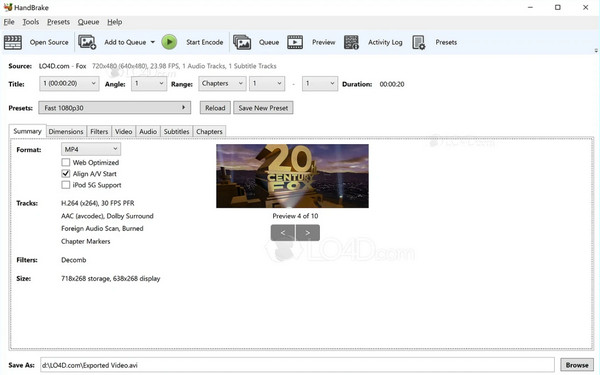
特征:
• 使用 H.264 等各种编解码器转换为 MP4 和 MKV。
• 可以裁剪不需要的部分并调整视频大小。
• 对手机、平板电脑等多种设备使用预配置的设置。
- 优点
- 提供对视频的控制。
- 可以一次翻录多张光盘。
- 缺点
- 翻录蓝光需要时间。
- 限制输出容器。
方法 3:VLC 媒体播放器(Windows/Mac)
VLC 可以有效播放各种媒体格式,但它也具有翻录功能。此功能似乎因其速度而具有吸引力,但有一个问题:VLC 只能翻录未加密的蓝光光盘。通常用于商业电影蓝光的加密光盘将不起作用。查看下面更多功能、优点和缺点。
特征:
• 播放大量视频和音频格式。
• 通过添加字幕、调整速度、均衡器设置等来个性化播放。
• 提供用于修剪、裁剪、旋转等的编辑工具。
- 优点
- 在大多数计算机上顺利运行。
- 自行定制播放体验。
- 缺点
- 内置组织工具有限。
方法 4:MakeMKV(Windows/Mac)
MakeMKV 是另一款免费程序,适用于有兴趣学习如何翻录蓝光的 Windows 和 Mac 用户。它将您的光盘(包括 DVD)转换为 MKV 格式,该格式可以容纳多个视频轨道、音频、字幕和章节。用户友好的界面让您可以轻松确定您的光盘并只需单击几下即可开始翻录。
特征:
• 以驱动器可以读取的速度翻录光盘。
• 选择要翻录的多个曲目,让您选择特定的语言或功能。
• 保留原始质量,包括高清音频和章节信息。
- 优点
- 翻录 DVD 完全免费。
- 不需要额外的软件。
- 缺点
- 需要购买才能获得完整的蓝光拷贝功能。
- 不要压缩翻录的文件。
方法 5:Leawo Blu-ray Ripper(Windows / Mac)
您是蓝光翻录新手吗?Leawo Blu-ray Ripper 是一个不错的选择!与竞争对手不同,它可以处理各种蓝光区域并绕过复制保护,使过程变得顺畅。此外,它还提供了灵活性,让您可以调整输出设置,包括格式、帧速率、比特率和音频通道。
特征:
• 从蓝光中提取音轨并将其保存为音频格式。
• 提供将蓝光转换为数字格式的预设。
• 可以将 1080p 蓝光升级到 4K 分辨率。
- 优点
- 多种输出格式。
- 具有较快的翻录速度。
- 缺点
- 完整版需要购买。
- 没有高级的编辑工具。
方法 6:DVDFab 蓝光翻录器(Windows / Mac)
DVDFab Blu-ray Ripper 是一款功能强大的软件程序,专门用于转换蓝光光盘(包括 3D 蓝光光盘)。它为您翻录的蓝光光盘提供了 1000 多种格式供您选择。除了学习如何翻录蓝光光盘外,DVDFab 还更进一步,包含一个内置视频编辑器,让您可以裁剪、修剪、合并剪辑、添加字幕等。
特征:
• 删除常见的蓝光复制保护。
• 支持云解密服务,实现强加密。
• 可以添加多个蓝光翻录任务并自动处理。
- 优点
- 极快的翻录速度。
- 允许对输出进行微调。
- 缺点
- 仅支持免费试用。
- 丰富的功能可能会让人不知所措。
方法 7:免费蓝光翻录器(Mac)
Thundersoft 的免费蓝光翻录器 Mac 版为将蓝光光盘转换为 Mac 上可播放的视频文件提供了必不可少的解决方案。它简化了在 Mac 上翻录蓝光的整体过程,是初学者的完美选择。虽然它只能将蓝光转换为 MKV 和 MP4 格式,但这些格式可在大多数设备和媒体播放器上广泛播放,确保您随时随地享受电影。
特征:
• 免费将蓝光转换为标准视频格式。
• 包括基本编辑功能,例如修剪和剪切。
• 它绕过了蓝光上的复制保护。
- 优点
- 经济高效的解决方案。
- 因其用户友好的界面而闻名。
- 缺点
- 可能包含其他不需要的程序。
- 输出质量可能会较低。
方法8:Xilisoft Blu-ray Ripper(Mac)
Xilisoft Blu-ray Ripper 不仅适用于蓝光光盘!它还可以转换蓝光文件夹和 ISO 映像文件中的视频和音频。如果您还有 3D 蓝光收藏,您可以将其转换为常规格式或其他 3D 格式,同时教您如何翻录蓝光。
特征:
• 将蓝光翻录为 MP4、AVI、MKV 等视频格式。
• 提供视频编辑功能,如修剪、蛋白酥、裁剪片段等。
• 利用 NVIDIA CUDA 技术实现更快的处理速度。
- 优点
- 设备友好的转换。
- 3D 支持。
- 缺点
- 可能已过时。
- 付费软件,具有完整功能。
方法 9:CloneBD(Windows/Mac)
这款适用于 Windows 和 Mac 的软件可让您创建蓝光光盘的完整备份,包括菜单和独特功能,甚至可以为兼容刻录机保留原始加密。它利用先进的技术以比以往更快的速度翻录和刻录光盘。以下是它提供的一些主要功能。
特征:
• 允许将蓝光盘分割成多张 DVD 或蓝光盘。
• 可以创建蓝光盘的ISO映像文件进行存储。
• 支持轻度压缩以适合 DVD 上的蓝光光盘。
- 优点
- 创建完整的蓝光副本。
- 利用其翻录速度节省时间。
- 缺点
- 没有高级转换功能。
方法 10:AnyDVD HD(Windows)
AnyDVD HD 专门用于消除蓝光、DVD 和 CD 的限制。这样您就可以自由访问光盘内容,并在翻录后在兼容设备上播放。您甚至可以调整播放速度以获得更流畅的观看或更快的翻录速度。但是,要真正学习如何将蓝光翻录成数字格式,您可能需要一个单独的翻录程序。
特征:
• 消除光盘的区域限制。
• 能够消除光盘插入时的限制。
• 可以停用各种阻碍复制或播放的保护措施。
- 优点
- 翻录过程的速度控制。
- 提供一种便捷的方法来解除限制。
- 缺点
- 它更侧重于消除保护。
结论
翻录蓝光是创建移动收藏的数字副本以便于播放的好方法。如今有众多选择,您可以毫不费力地学习如何使用 MakeMKV、Handbrake、XIlisoft 或其他您喜欢的工具翻录蓝光。但是,如果想要一个用户友好且经济实惠的选择,请考虑 4Easysoft DVD翻录器。它允许您使用可自定义的设置将蓝光转换为不同的格式,甚至提供编辑工具。现在,您可以随时以方便的数字格式欣赏您喜爱的电影。


 发布者
发布者 